Cuando presionan el atajo del teclado Win+PrtScr, Windows 10 automáticamente guardará una captura de pantalla de su pantalla de computadora o escritorio en la carpeta Imágenes/Capturas de pantalla. Estas imágenes serán nombradas en orden serial como Captura de pantalla(1), Captura de pantalla(2), Captura de pantalla(3), etc. Este valor de índice o número de captura de pantalla es guardada en el Registro de Windows.
Ahora incluso cuando borren ciertas capturas de pantalla, Windows continuará nombrándolas desde el último número. Digamos que borran la Captura de pantalla(2) y Captura de pantalla(3), y luego toman una captura de pantalla, ésta será guardada como Captura de pantalla(4). Esto sería el caso incluso si borraran todas las capturas de pantalla.
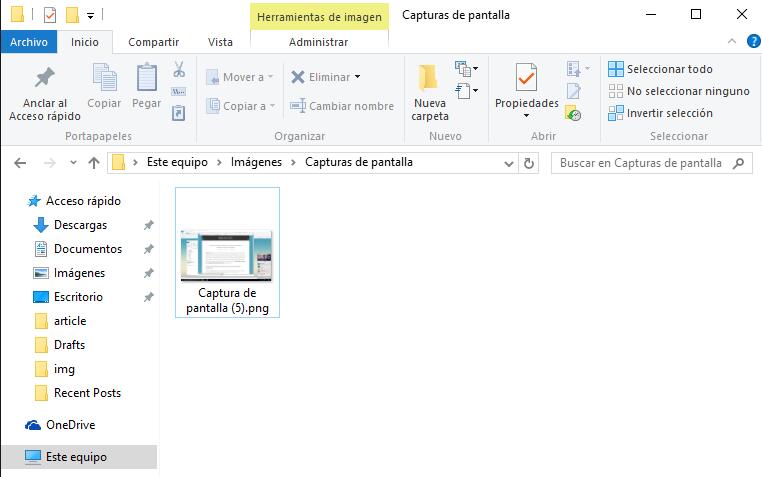
Reiniciar el Contador de Capturas de pantalla
Si toman muchas capturas de pantalla y borran muchas, entonces esto podría ser un inconveniente.
Si lo desean, pueden reiniciar el contador de capturas de pantalla, y hacerlo empezar desde el número 1.
Para hacer esto, ejecuten regedit para abrir el Editor de Registro y navegar a la siguiente clave
HKEY_CURRENT_USER\Software\Microsoft\Windows\CurrentVersion\Explorer
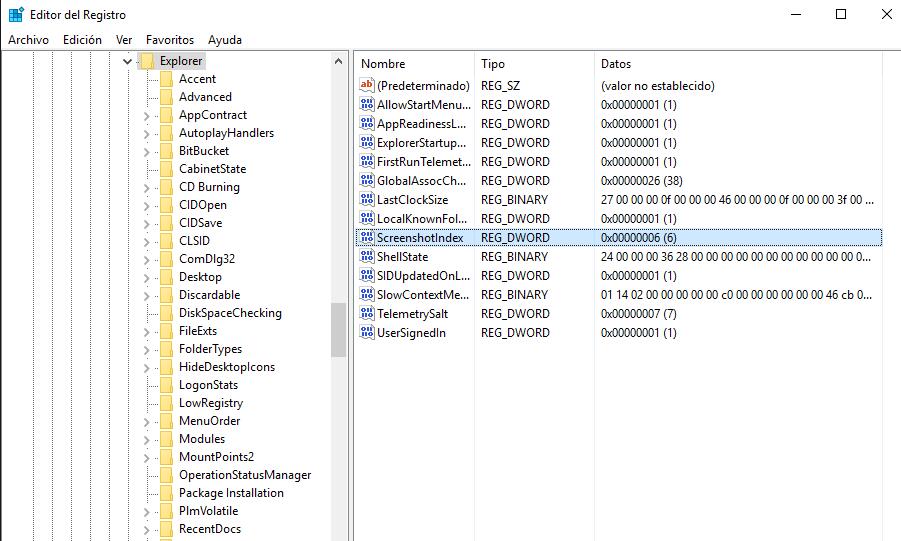
En el panel derecho verán ScreenshotIndex.
Den doble clic en él para abrir su cuadro de Valores y darle el valor 1 en el campo Dato de Valor.
En la imagen debajo, verán que tiene el valor de 6. Tendré que cambiarlo a 1.
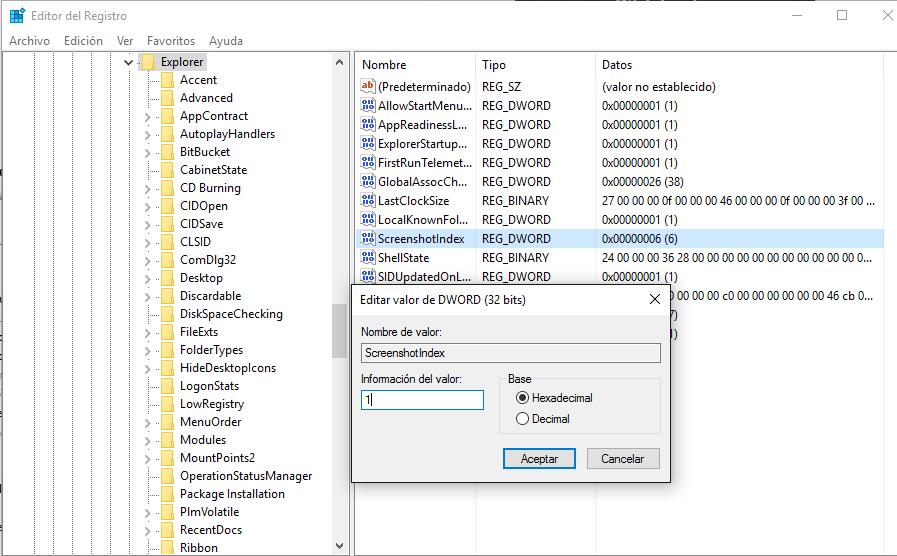
Habiendo hecho esto, salgan del Editor de Registro.
Esto reiniciará el contador de capturas de pantalla en su PC con Windows 10/8. Ahora cuando guarden imágenes, el número 1 o el número más pequeño disponible será usado para guardar la captura de pantalla.
Lee mas:
Captura de pantalla en Windows 10
Grabar un juego o incluso tu pantalla
Mejor Antivirus Para Windows 10